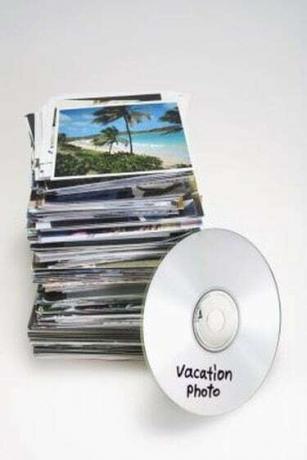
Disky CD můžete rychle ripovat do knihovny Windows Media Player.
Hudbu můžete do knihovny Windows Media Player přidat rychle a snadno. Media Player automaticky uspořádá vaše hudební a video soubory v abecedním pořadí, abyste je mohli pohodlně najít, když je potřebujete. Media Player, vytvořený tak, jak je Microsoftem, aby byl nativní pro Windows, je také účinný a citlivý program bez ohledu na to, kolik mediálních souborů obsahuje jeho databáze. Od února 2012 je Windows Media Player 12 nejnovější verzí softwaru.
Krok 1
Vložte CD do CD nebo DVD přehrávače. Systém Windows může otevřít okno s dotazem, zda chcete přehrát disk nebo zobrazit jeho soubory v Průzkumníkovi Windows; pokud ano, zvolte "Play".
Video dne
Krok 2
V režimu knihovny na levé straně přehrávače médií klikněte na název alba (může obsahovat také „Další média“) a zobrazí se seznam skladeb na disku CD.
Krok 3
Zaškrtnutím nebo zrušením zaškrtnutí políček u každé skladby vyberte, které skladby chcete do aplikace Media Player přidat, v režimu knihovny.
Krok 4
Kliknutím na nabídku „Rip Settings“ vedle tlačítka Rip přizpůsobíte proces ripování; nabídka obsahuje možnosti, jako je určení formátu souboru a kvality zvuku.
Krok 5
Kliknutím na tlačítko "Rip" zkopírujete CD. Pokud se CD začalo přehrávat, když jste jej vložili, přehrávání se zastaví a spustí se znovu od první stopy, která byla ripována.
Spropitné
Pokud jste v režimu Přehrávání, když zadáte CD, uvidíte pouze ikonu Rip, která vypadá jako CD v pravém horním rohu okna; kliknutím na něj zkopírujete CD. Chcete-li přepnout z režimu Přehrávání do režimu Knihovna, klikněte na tlačítko v pravém horním rohu okna, které vypadá jako tři bílé čtverečky a šipka. Chcete-li přepnout zpět z režimu knihovny do režimu Přehrávání, klikněte na podobnou modrou ikonu v pravém dolním rohu okna.
Varování
Kopírování alb, jejichž kopii nevlastníte, je porušením autorských práv.




